Obsah:
Varianta 1: Mobilní zařízení
Na smartphonech bez ohledu na platformu lze aktivovat tmavý režim v Instagramu, a to buď pomocí standardních funkcí oficiální aplikace, nebo speciálních funkcí posledních verzí operačního systému. Všimněte si, že nejvíce doporučovanou možností je právě první způsob, protože ve druhém případě může dojít k různým grafickým artefaktům.
Způsob 1: Standardní prostředky
- Chcete-li nastavit černý styl zobrazení pomocí standardních prostředků aplikace, přejděte pomocí dolní lišty na kartu s fotografií profilu a v pravém horním rohu obrazovky rozbalte hlavní menu. Na konci seznamu se dotkněte tlačítka "Nastavení".
- Mezi zobrazenými sekcemi vyberte "Téma" a na otevřené stránce nastavte zaškrtnutí vedle položky "Tmavé téma". V důsledku toho by mělo dojít k aktualizaci stylu.
- Vybrané téma se aktivuje ve všech sekcích programu bez výjimek. Přitom se k zvažovanému zobrazení automaticky přizpůsobí také některé dříve tmavé prvky.
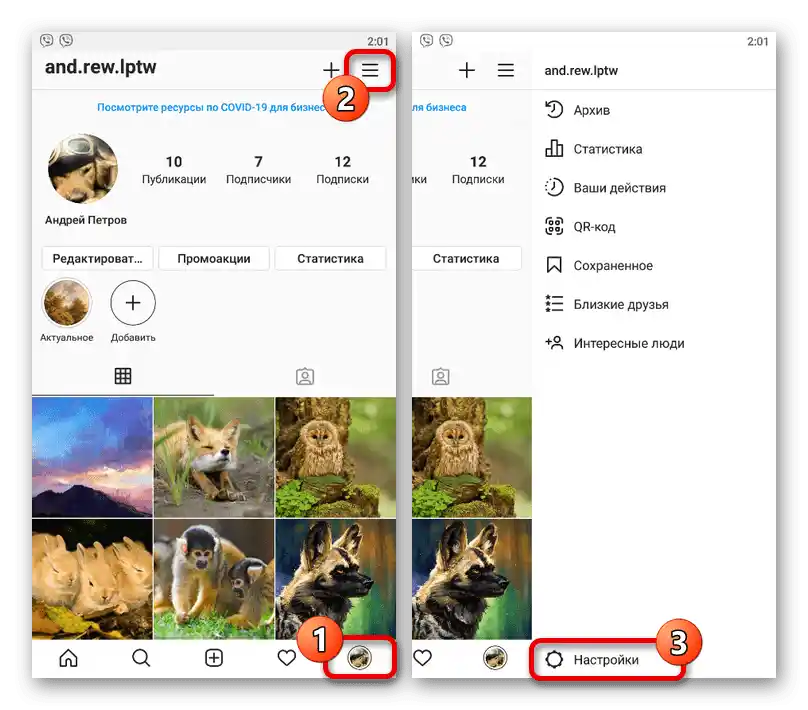
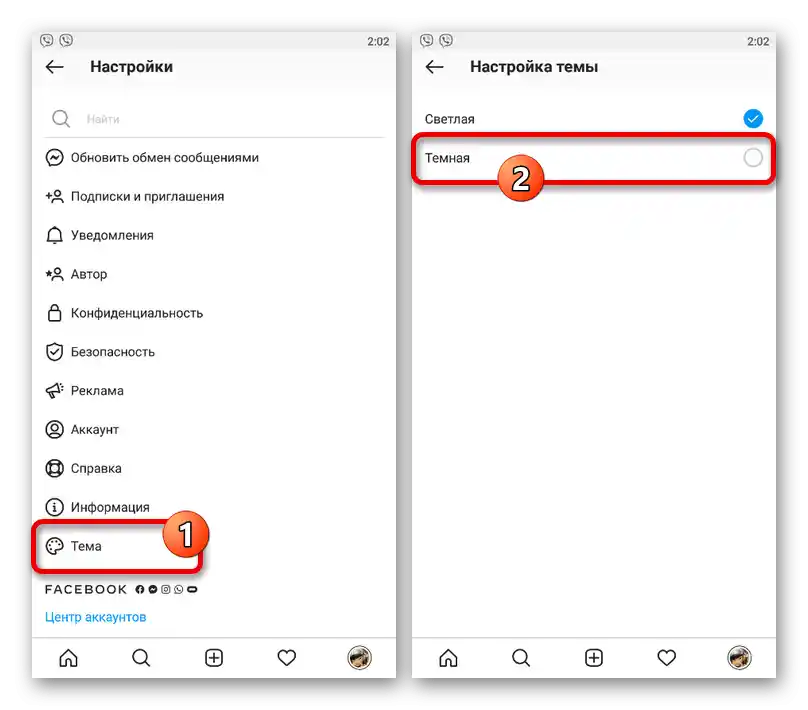
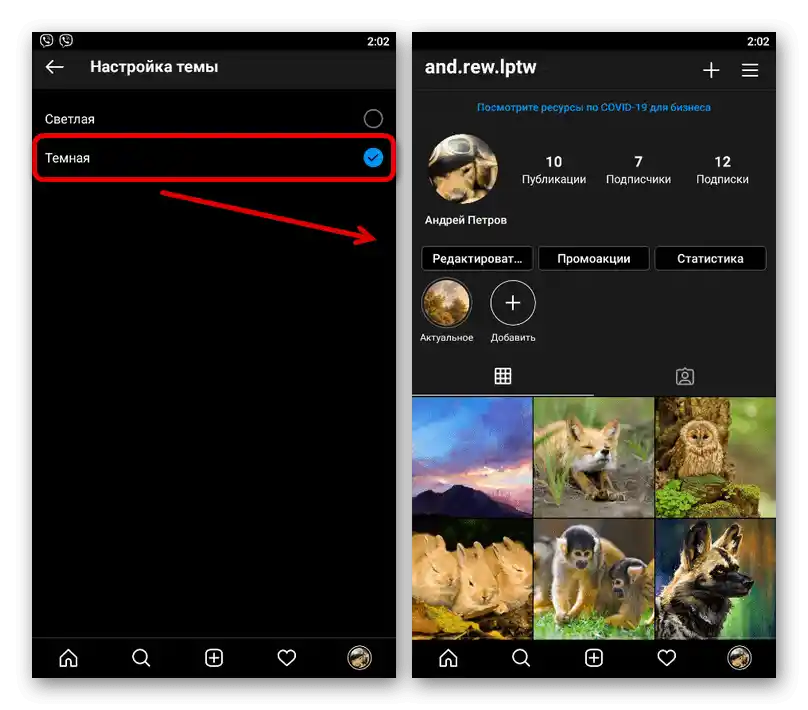
Tento způsob je dostupný na jakémkoli zařízení, ale pouze v posledních verzích aplikace Instagram. Proto při vzniku potíží nezapomeňte zkontrolovat aktualizace a v krajním případě proveďte přeinstalaci.
Způsob 2: Nastavení smartphonu
Poslední verze operačních systémů Android a iOS umožňují nastavit tmavý režim nejen v rámci systémových sekcí, ale také ve třetích aplikacích, včetně Instagramu.Takové řešení může být aktuální například v případě, že dáváte přednost používání mobilní verze webové stránky, která postrádá možnosti tématu.
Podrobnosti: Použití tmavého tématu na Android a iOS
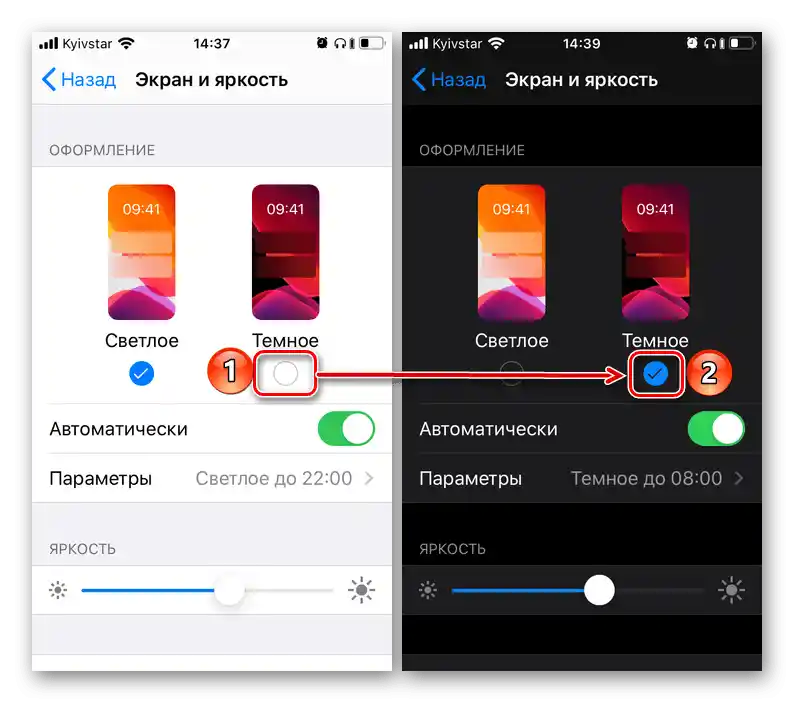
Varianta 2: Webová stránka
Webová stránka Instagram dostupná z počítače, stejně jako aplikace pro Windows 10, je silně omezená co do poskytovaných možností, což se také týká černého stylu. Vzhledem k tomu bude nutné použít externí doplněk pro internetový prohlížeč, přičemž my se zaměříme pouze na jednu nejstabilnější variantu.
Oficiální stránka rozšíření Night Eye
- Využijte výše uvedený odkaz k otevření stránky zmiňovaného rozšíření a posuňte se dolů na úvodní stránce. Z seznamu prohlížečů vyberte vhodnou variantu, mezi kterými jsou dokonce i některé mobilní aplikace.
- Jakmile se ocitnete v obchodě s doplňky, klikněte na tlačítko "Nainstalovat" a potvrďte postup instalace. Obecně se přesný postup může lišit v různých programech a verzích.
- Po zvládnutí instalace můžete okamžitě přejít na webovou stránku Instagram a ujistit se, že tmavé téma bylo aktivováno. Pokud se tak nestalo, klikněte levým tlačítkem myši na ikonu rozšíření na příslušné liště prohlížeče a pod adresním řádkem vyberte "Dark".
- Pokud vám nevyhovuje standardní tmavý styl, můžete využít různé barevné filtry dostupné prostřednictvím ovládacího panelu Night Eye. Zvláštní pozornost věnujte parametru "Contrast", protože i malé zvýšení této hodnoty umožní zbarvit Instagram do černé barvy.
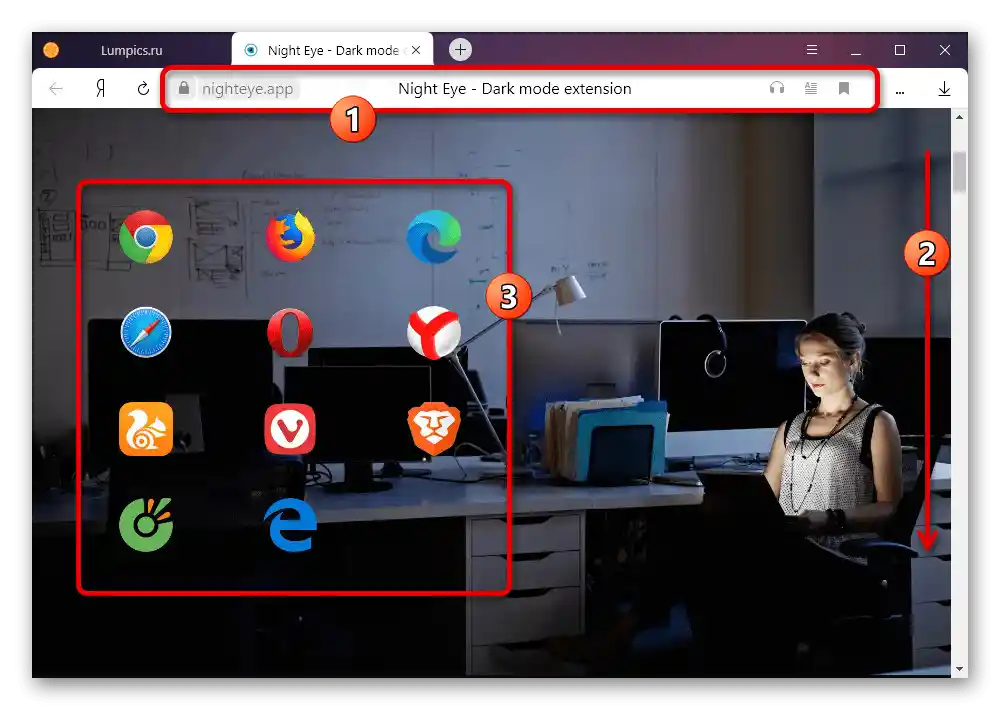
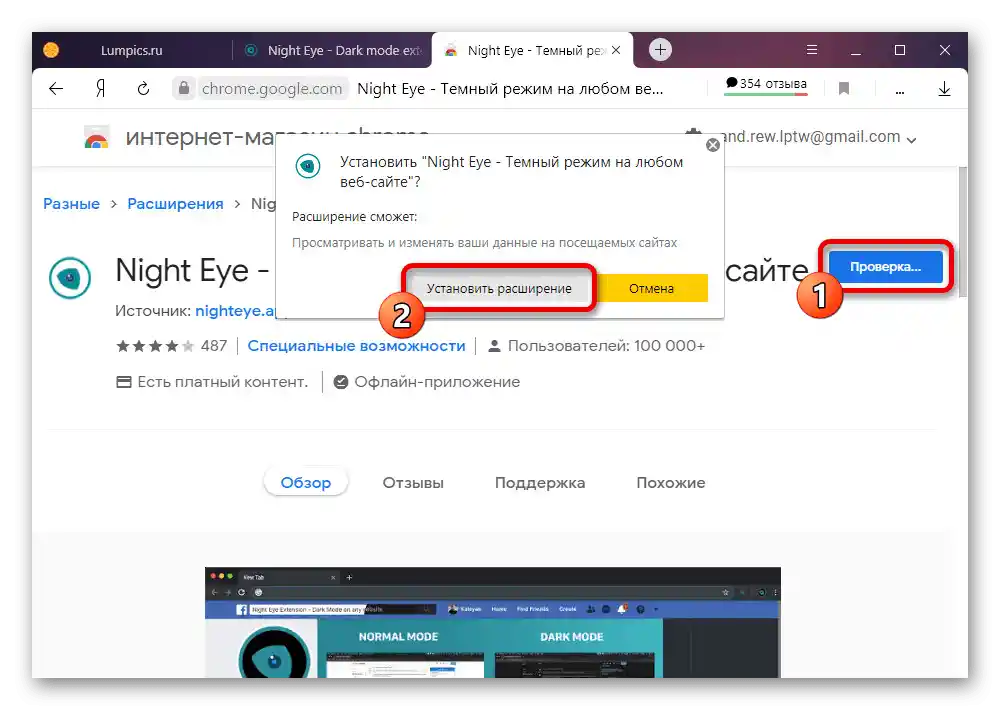
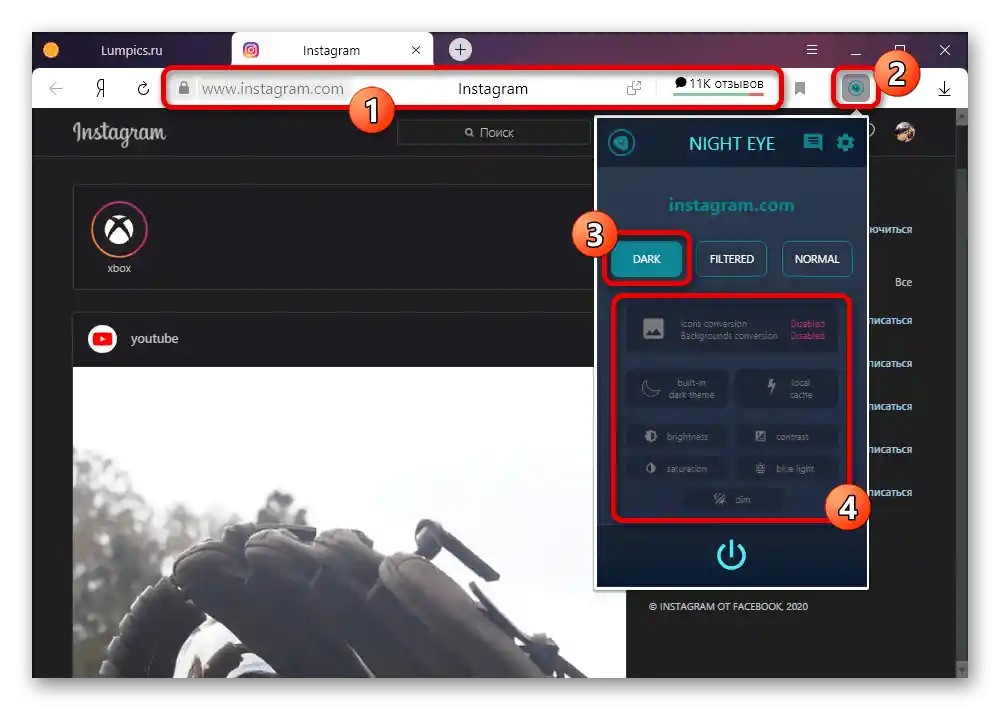
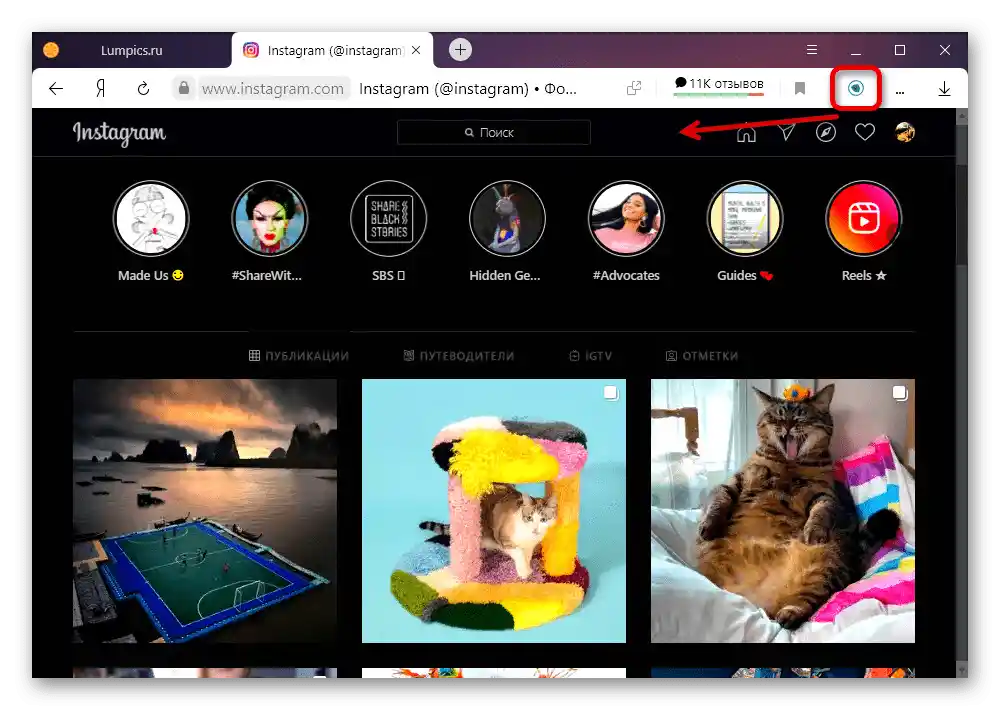
Na závěr poznamenáváme, že toto rozšíření je placené, ale s zkušební dobou několika měsíců. Po uplynutí stanoveného času bude doplněk pokračovat v činnosti bez zakoupení předplatného, avšak bude dostupný pouze na omezeném počtu webových stránek.